5 métodos para convertir OGG a AVI usando software y en línea
Digamos que su dispositivo no acepta un formato de archivo OGG; puede cambiar su archivo OGG a otro formato como AVI. ¿Es eso posible? Otros pueden decir que es imposible, pero no lo es. Después de leer este artículo de procedimientos, aprenderá a convertir archivos OGG en videos AVI y muchos formatos utilizando estas herramientas y software populares. ¡Ya puedes empezar a leer!
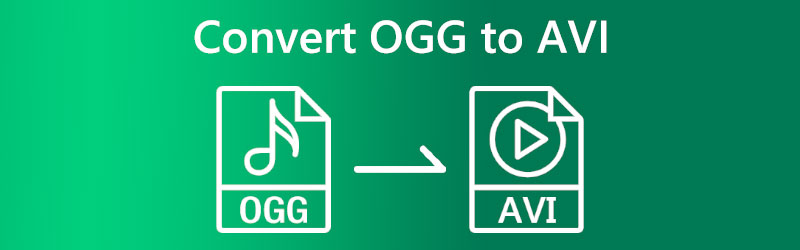

Parte 1: Cómo convertir OGG a AVI en línea
Hay muchas formas de convertir formatos de archivo, como OGG a AVI. Por esa razón, también se te ocurrió la pregunta, ¿cómo puedo convertir OGG a AVI sin problemas? Es bueno que haya muchas herramientas de conversión en línea que puede usar para convertir sus archivos. Esta parte mostrará métodos para convertir en línea utilizando dos herramientas de conversión en línea.
Cómo convertir OGG a AVI con Vidmore Free Video Converter Online
Vidmore Free Video Converter en línea es un conversor de OGG a AVI gratuito y accesible en línea. Le proporcionará una conversión rápida y sin problemas, y aunque es gratis, disfrutará de la conversión por lotes. Esto significa que puede convertir OGG a AVI y otros formatos de archivo. A continuación se muestran los pasos para convertirlos usando esta herramienta; verlos ahora!
Paso 1: En su navegador, visite el sitio web oficial de Vidmore Free Video Converter. Entonces, notarás la Agregar archivos para convertir botón y selecciónelo.

Paso 2: Aparecerá un pequeño panel de caja. Vidmore Free Video Converter Online requerirá que descargue Lanzador de Vidmore y haga clic en el Descargar botón.
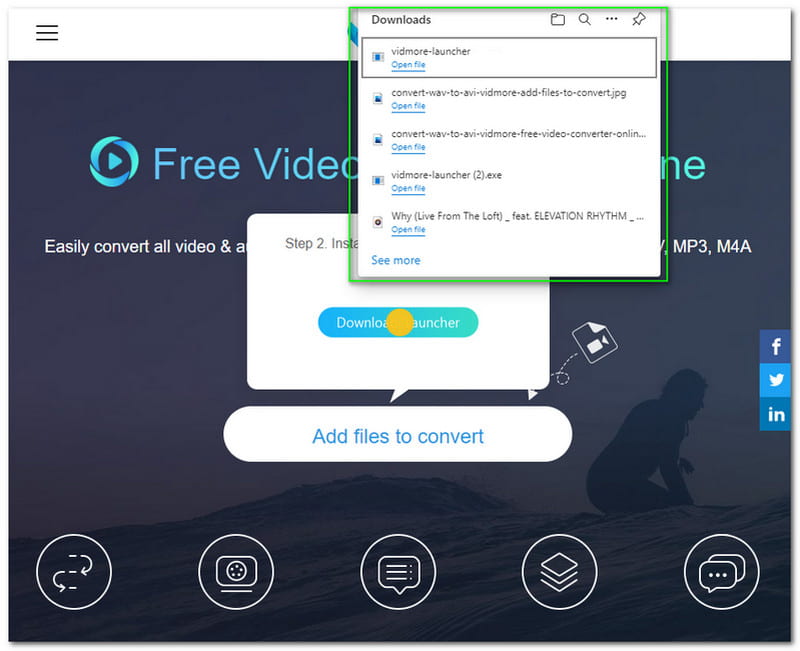
Paso 3: configurar el Lanzador de Vidmore y esperar a que termine. Luego, notará que el panel de la caja pequeña se está actualizando. No haga clic en nada y espere hasta que termine 100%.
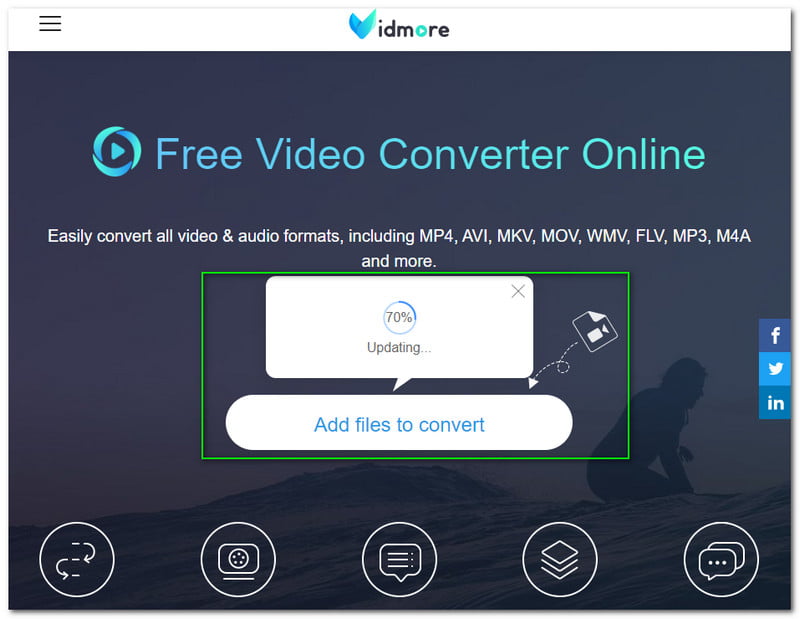
Paso 4: Toque en el Agregar archivos botón, y después de eso, Vidmore Free Video Converter iniciará automáticamente su Explorador de archivos. A continuación, debe seleccionar un archivo OGG para convertirlo a AVI.
Paso 5: Después de agregar su archivo OGG, debe pasar a la interfaz en línea para cambiar el archivo OGG al formato AVI. Debajo del archivo OGG, notará todos los formatos de video y audio disponibles. Sobre el Vídeo, encuentra el AVI formato y selecciónelo.
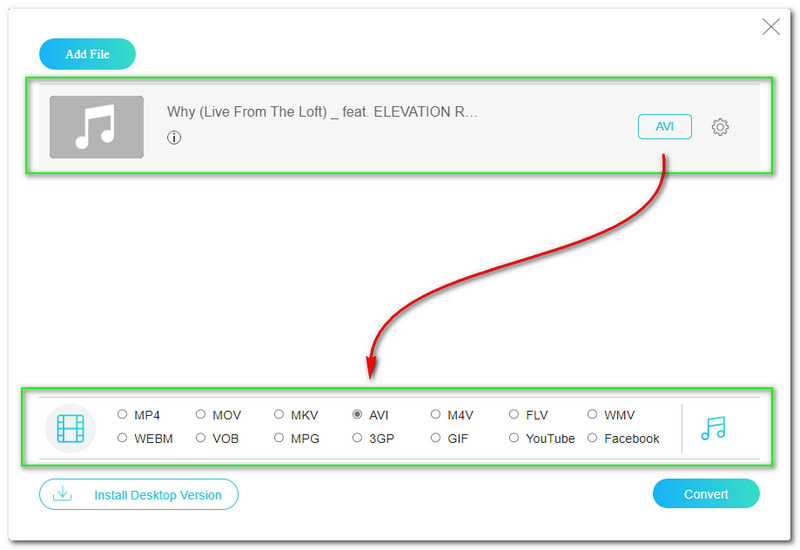
Paso 6: Para convertir continuamente su archivo, haga clic en el Convertir botón, que se encuentra en la esquina inferior derecha del panel. Luego, Vidmore Free Video Converter Online abrirá el archivo de su computadora Explorador de archivos y le permitirá seleccionar una carpeta donde desee guardar su archivo de salida.
Paso 7: El proceso de descarga comenzará después de elegir el Carpeta de salida. Luego, su computadora Explorador de archivos aparecerá, y ahora tendrá su archivo OGG convertido en formato AVI.
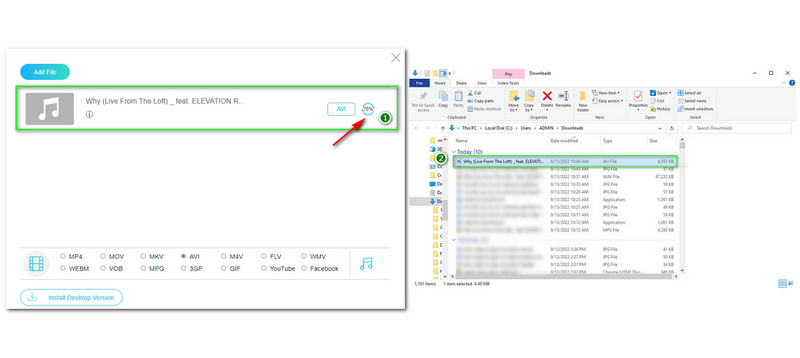
Ahora que sabe cómo podemos convertir formatos usando Vidmore Free Video Converter, puede probarlo ahora. Además, le sugerimos que pueda agregar varios archivos OGG para convertirlos en lotes mientras usa esta herramienta de conversión en línea. Además, ¡es rápido, seguro y gratis!
Cómo convertir OGG a AVI con AnyMP4 Free Video Converter en línea
Convierta OGG a AVI en línea usando AnyMP4 Free Video Converter Online. Es perfecto para usuarios nuevos y para aquellos que buscan una herramienta de conversión en línea gratuita. Además, admite numerosos formatos de archivo, como formatos de video y audio. Es por eso que puede convertir fácilmente OGG a AVI. Proporcionamos una técnica y la usamos como guía una vez que su dispositivo convierte formatos.
Paso 1: Visite la página oficial de AnyMP4 Free Video Converter Online y cargue su archivo OGG al tocar el Subir archivo en el lado derecho o en la parte central de la interfaz.
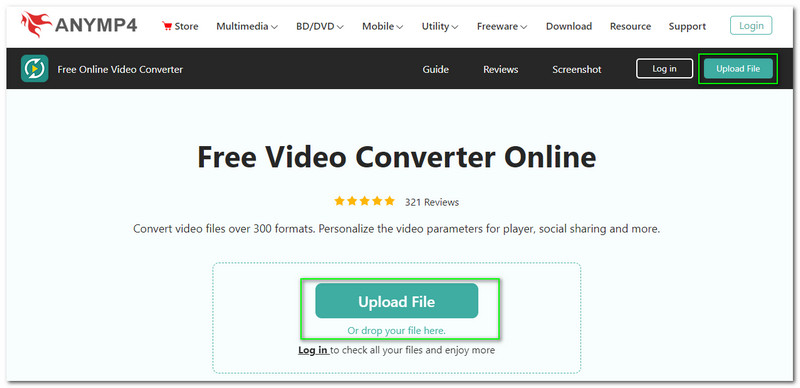
Paso 2: Una vez que haya terminado de cargar su archivo OGG, irá a otro panel de AnyMP4 Free Video Converter Online. Además de cargar archivos, también puede soltar y arrastrar archivos OGG desde Explorador de archivos.
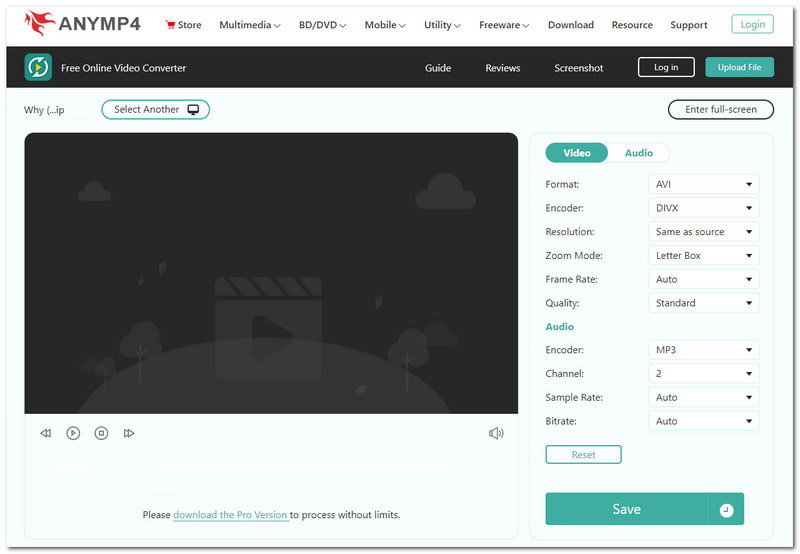
Paso 3: Seleccione un formato de salida en la esquina derecha del panel. Ya que está convirtiendo el archivo OGG a AVI, haga clic en el Vídeo y elige el AVI formato. Antes del proceso de conversión, AnyMP4 Free Video Converter Online le permite cambiar el Resolución, velocidad de fotogramasetc.
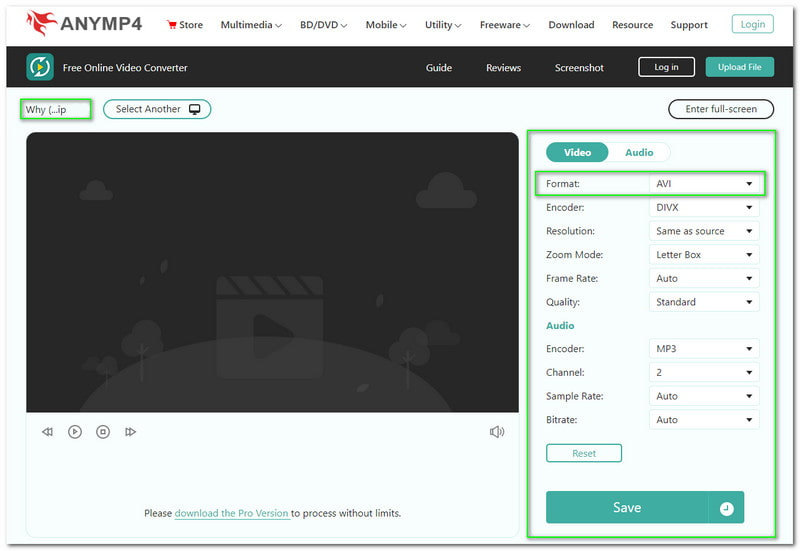
Paso 4: Ahora puede hacer clic en el Salvar botón debajo de Opciones. Luego, comenzará el proceso de carga o conversión. Espere hasta que termine; ahora tendrá su formato de archivo AVI convertido.
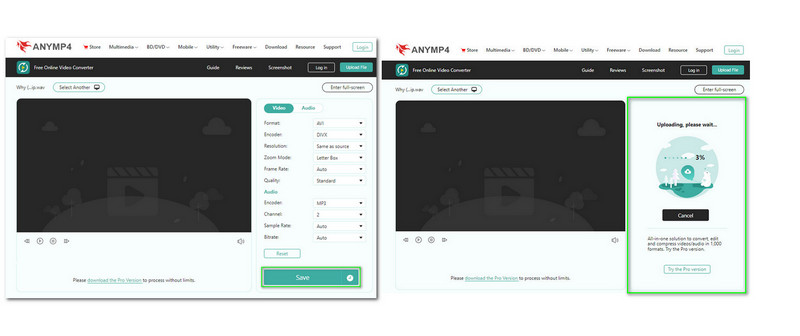
Como puede ver, en solo cuatro pasos, su OGG a AVI se convertirá sin problemas ya que usamos AnyMP4 Free Video Converter Online. Además, admite más de 300 formatos, y lo bueno es que te permite ajustar tu archivo antes de convertirlo para producir un resultado excelente.
Parte 2: Cómo convertir OGG a AVI en el escritorio
Mencionamos anteriormente que las herramientas de conversión en línea se pueden usar sin problemas. Eso es verdad. No obstante, el uso de software de conversión tiene muchas ventajas. ¿En qué manera? El software de conversión de escritorio proporciona muchas funciones, como editar, ajustar o personalizar sus archivos. Esta parte tiene como objetivo mostrarle los convertidores de software que puede usar después de leer los pasos.
Cómo convertir OGG a AVI con Vidmore Video Converter
Descarga este convertidor de OGG a AVI llamado Convertidor de video Vidmore. Tiene una excelente interfaz de usuario y es manejable de usar. El convertidor, MV, Collage y Toolbox se verán en la interfaz principal. Pero, nos centraremos en su convertidor. Ahora, tómese el tiempo para leer todos los pasos que proporcionamos a continuación:
Paso 1: Vaya al sitio web oficial de Vidmore Video Converter y notará automáticamente el Descarga gratis y haga clic en él.
Paso 2: Ahora, verá el signo Más en la parte central de la interfaz principal. Haga clic en eso y seleccione un archivo OGG de su computadora Explorador de archivos. Después de eso, ahora puede cambiar el formato de salida a AVI en la esquina derecha del panel. Luego, haga clic en el Convertir todo colocado en la esquina inferior derecha.

En general, fuimos testigos de lo fácil que es convertir OGG a AVI usando este software Vidmore Video Converter. Es rápido de descargar e instalar. Además, solo consume un poco de espacio en su escritorio. Además, ahora puede comenzar a convertir usando este software de conversión.
Cómo convertir OGG a AVI con AnyMP4 Video Converter Ultimate
Podemos recomendar AnyMP4 Video Converter Ultimate si está buscando otro software. Ofrece una descarga gratuita y disfruta de su prueba gratuita durante 30 días. Sin embargo, si desea utilizar todas las funciones que ofrece AnyMP4 Video Converter Ultimate, puede comprarlo y el precio comienza en $26.96 al mes.
Paso 1: Al visitar la página web oficial de AnyMP4 Video Converter, toque el Descarga gratis botón. Luego, comienza a instalarlo. Una vez que haya terminado, ahora puede abrirlo en su escritorio.
Paso 2: Selecciona el Agregar archivos, que se encuentra en el lado izquierdo, y luego agregue su archivo OGG. A continuación, debe cambiar el formato de salida a AVI formato. Después, encuentre el Convertir en la parte inferior derecha de la interfaz y tóquelo para convertir su archivo a formato AVI.
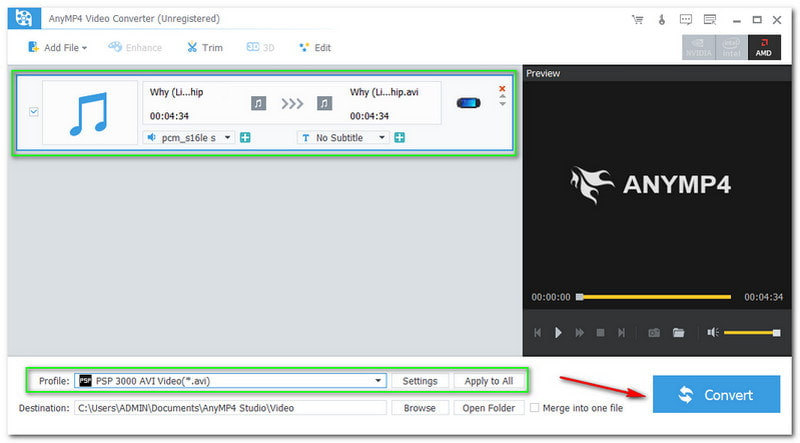
Cómo convertir OGG a AVI con Aiseesoft Free Video Converter
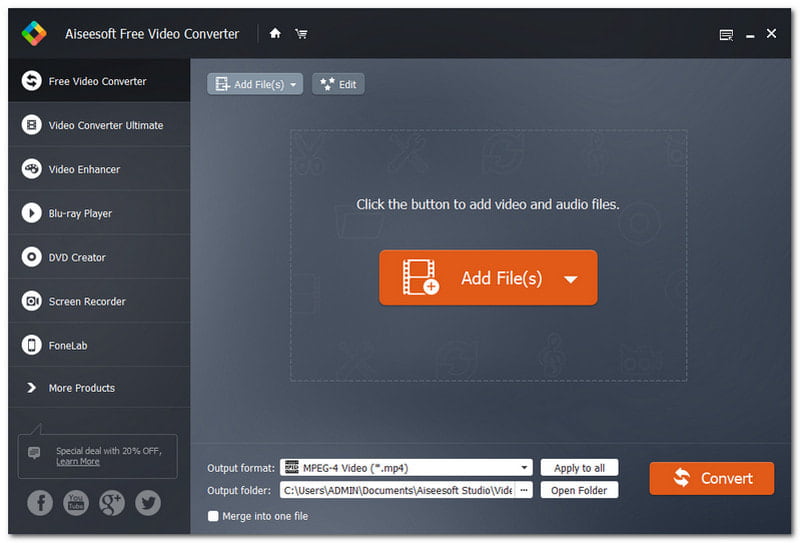
Un convertidor de video gratuito es una de las mejores sensaciones para un usuario. Aquí está Aiseesoft Free Video Converter; es compatible con Windows y Mac. Además, ¡también admite numerosos formatos de forma gratuita! No se pierda el uso de este software de conversión, ¡pruébelo ahora!
Paso 1: Después de descargar e instalar Aiseesoft Free Video Converter en su escritorio, puede iniciarlo y agregar archivos tocando el Agregar archivos botón en la parte central de la interfaz.
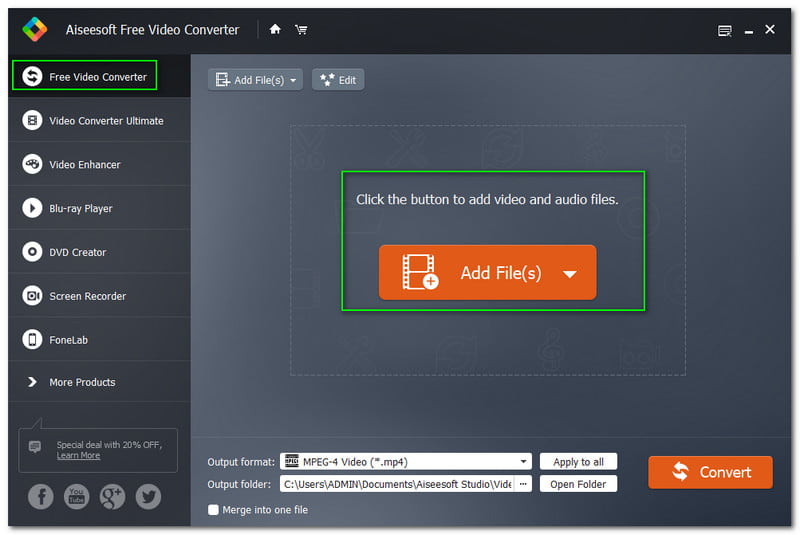
Paso 2: Una vez que agregue su archivo OGG desde su computadora Explorador de archivos, puede comenzar a cambiar el formato de salida en la esquina inferior de la interfaz. Pero antes del proceso de conversión, puede personalizar un poco su archivo en el Configuraciones.

Paso 3: Ahora, para convertir el archivo OGG a formato AVI, haga clic en el Convertir en la parte inferior derecha de la interfaz. Después del proceso de conversión, ahora puede reproducir su archivo convertido con éxito.
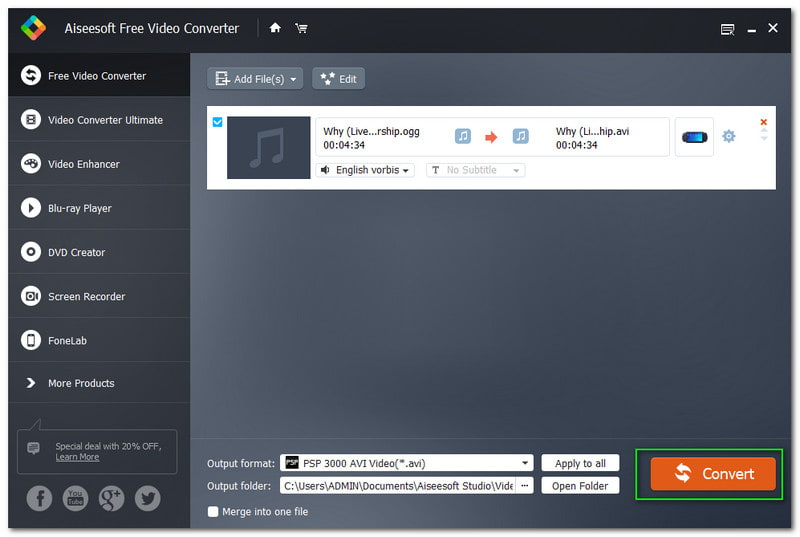
Parte 3: Preguntas frecuentes de OGG a AVI
¿Cuáles son las desventajas del formato AVI?
El formato AVI puede ser mucho más grande, a diferencia de otros formatos de archivo de video populares. Por lo tanto, ocupará demasiado espacio en su escritorio.
¿Qué sucederá si decide comprimir un archivo en formato AVI?
Suponiendo que comprimirá un formato de archivo AVI más allá de su limitación, la tendencia es que la calidad disminuya. Además, no podrás verlo en Ultra HD, HD, 4K, etc. Sin embargo, cuando no está comprimido, ocupará demasiado espacio debido a su gran tamaño.
¿Por qué OGG es uno de los formatos populares?
La razón por la que es popular es que es gratis. Además, la reproducción en formato de archivo OGG se puede realizar fácilmente en todas las plataformas.
Conclusión:
Es más fácil convertir OGG a AVI usando las herramientas y el software mencionados en este artículo de HowTo, ¿verdad? Estamos seguros de que todas las guías que proporcionamos le serán útiles. Tanto con eso, esperamos verte en nuestros próximos artículos de procedimientos; ¡nos vemos!


